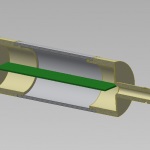Ескіз - основа для побудови тривимірного тіла, а грамотно побудований ескіз - запорука отримання якісної і легко редагується моделі. При створенні ескізів в Autodesk Inventor є можливість використовувати різні інструменти, які дозволять проаналізувати геометрію, перепризначити зв'язку між елементами ескізу, знайти помилки та ін.
Розглянемо сьогодні деякі можливості Autodesk Inventor по роботі з ескізами.
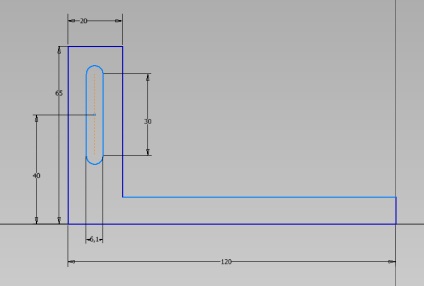
Індикатор визначеності ескізу
В ескізі певні елементи відображаються темно-синім кольором, невизначені - світло-синім (кольори залежать від обраної колірної схеми). При побудові ескізу Inventor завжди підказує, скільки розмірів потрібно нанести, щоб отримати повністю певний ескіз. Індикатор знаходиться в нижньому правому куті екрана
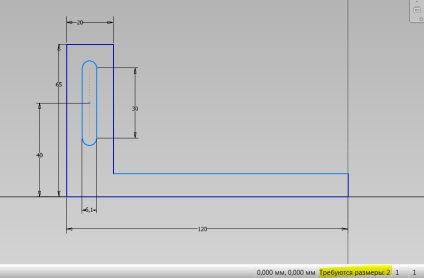
В даному ескізі не вистачає двох розмірів - прив'язка паза по горизонталі і висота нижньої частини корпусу, про що Inventor нам і повідомляє.
відображення залежностей
Якщо натиснути кнопку Показати всі залежності. то система відобразить у вигляді піктограм все залежності і обмеження, що існують в активному ескізі
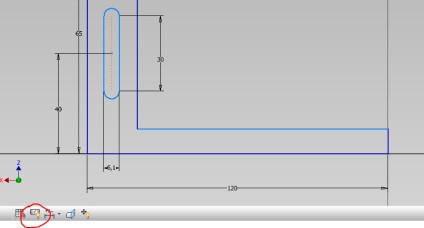
Відображені іконки залежностей активні, при виділенні однієї підсвічується пов'язана з нею (наприклад, паралельність), що дозволяє легко знаходити пов'язані об'єкти і редагувати ескізи. Наприклад, вибираючи залежність паралельності, можна подивитися, чому відрізок паралельний - пов'язані відрізки і іконки залежностей підсвічуються
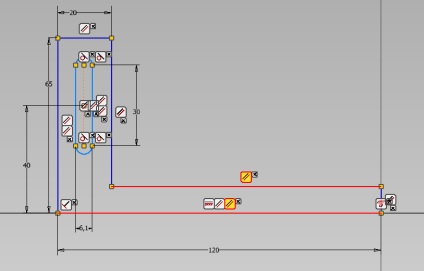
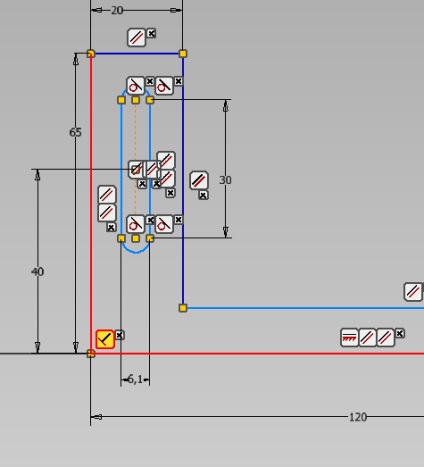
Щоб видалити залежність, досить вибрати її і в відстежує меню вибрати команду Видалити
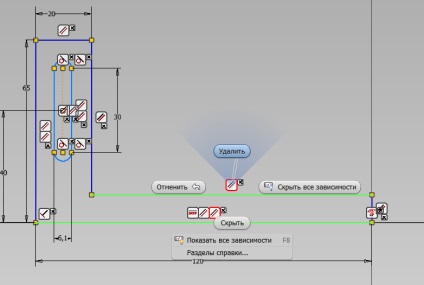
ступені свободи
При створенні ескізу є можливість проаналізувати його ступеня свободи. Повністю певний ескіз не має ступенів свободи, недовизначених може мати ступені свободи переміщення і обертання. Для відображення ступенів окремого елемента ескізу необхідно його вибрати і в контекстному меню вибрати Показати ступеня свободи. Якщо необхідно відобразити ступеня свободи для всього ескізу або його частини, то їх потрібні вибрати і виконати цю ж команду.
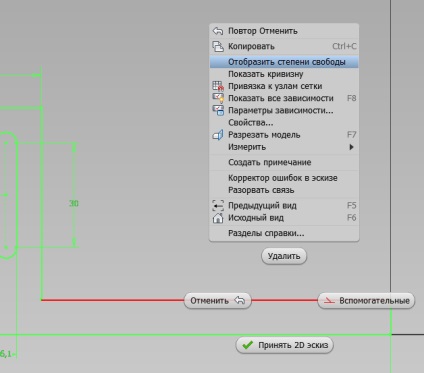
Ступеня свободи переміщення відображаються маркерами з прямими стрілками - стрілки показують напрямок можливого переміщення об'єкта ескізу, ступеня свободи обертання - дугоподібними маркерами. Кожен маркер можна переміщати за допомогою миші
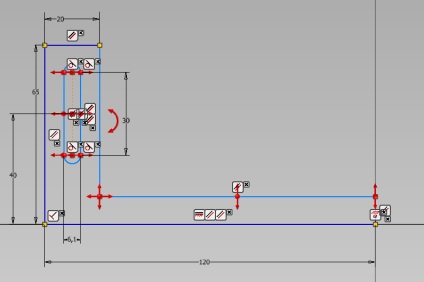
Якщо визначити елемент, який має ступінь свободи, то маркери зникають.
Коригування помилок в ескізі
Ви накреслили ескіз, намагаєтеся видавити тривимірне тіло, але не виходить через помилки в ескізі? Легко можна цього уникнути, якщо використовувати коректор помилок в ескізі. Запустити його можна з контекстного меню вибраного ескізу
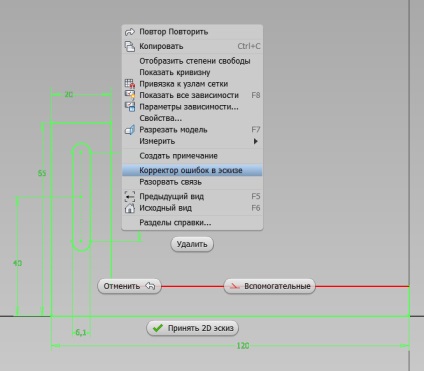
У вікні коректора натискаємо кнопку Діагностика ескізу, система проаналізує ескіз і видасть результат у вигляді списку помилок і попереджень
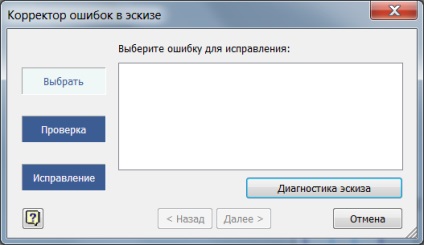
Наприклад, в представленому ескізі виявлено одне попередження - відсутня залежність сполучення (паз не прив'язаний по горизонталі) і одна помилка - незамкнений контур. Якщо вибрати помилку, то Inventor підсвітить контур, в якому виявлено проблема і точку, де виявлений розрив
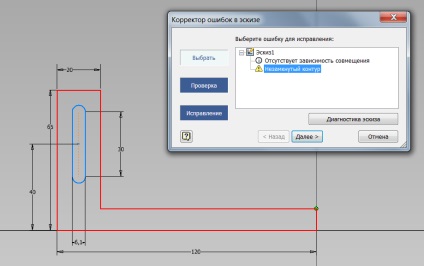
Натискаємо кнопку Далі і система запропонує два варіанти вирішення проблеми - Замкнути контур (автоматично станеться виправлення) і Редагувати ескіз (система активує ескіз, в якому вручну необхідно виправити помилку)
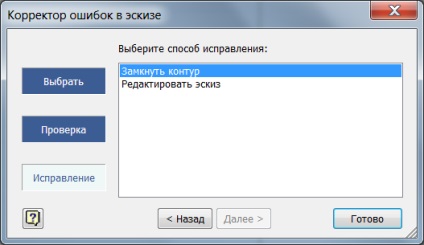
Якщо вибрати варіант автоматичного виправлення, то система знайде варіант виправлення геометрії і запропонує своє рішення. Погодившись, можна отримати виправлений ескіз.
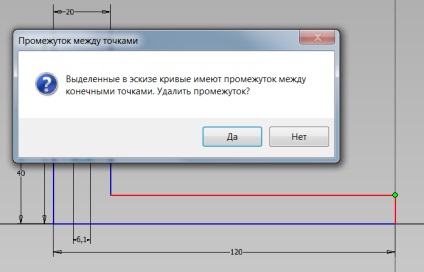
Інші цікаві матеріали
- Криві за формулами в ескізах Autodesk Inventor
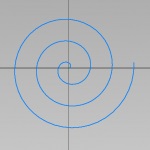
- Зменшуємо обсяг файлу Autodesk Inventor
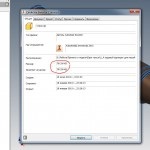
- Групове креслення деталі в Autodesk Inventor
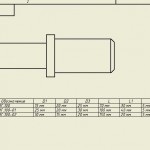
- Як дізнатися вільний обсяг збірки в Autodesk Inventor